通知設定ページから
Chatworkを選ぶ
Chatworkとの
連携方法
fondeskの通知をChatworkで
受け取ることが可能です。
受け取ることが可能です。
Step 1
fondeskの通知をChatworkで受け取ることが可能です。
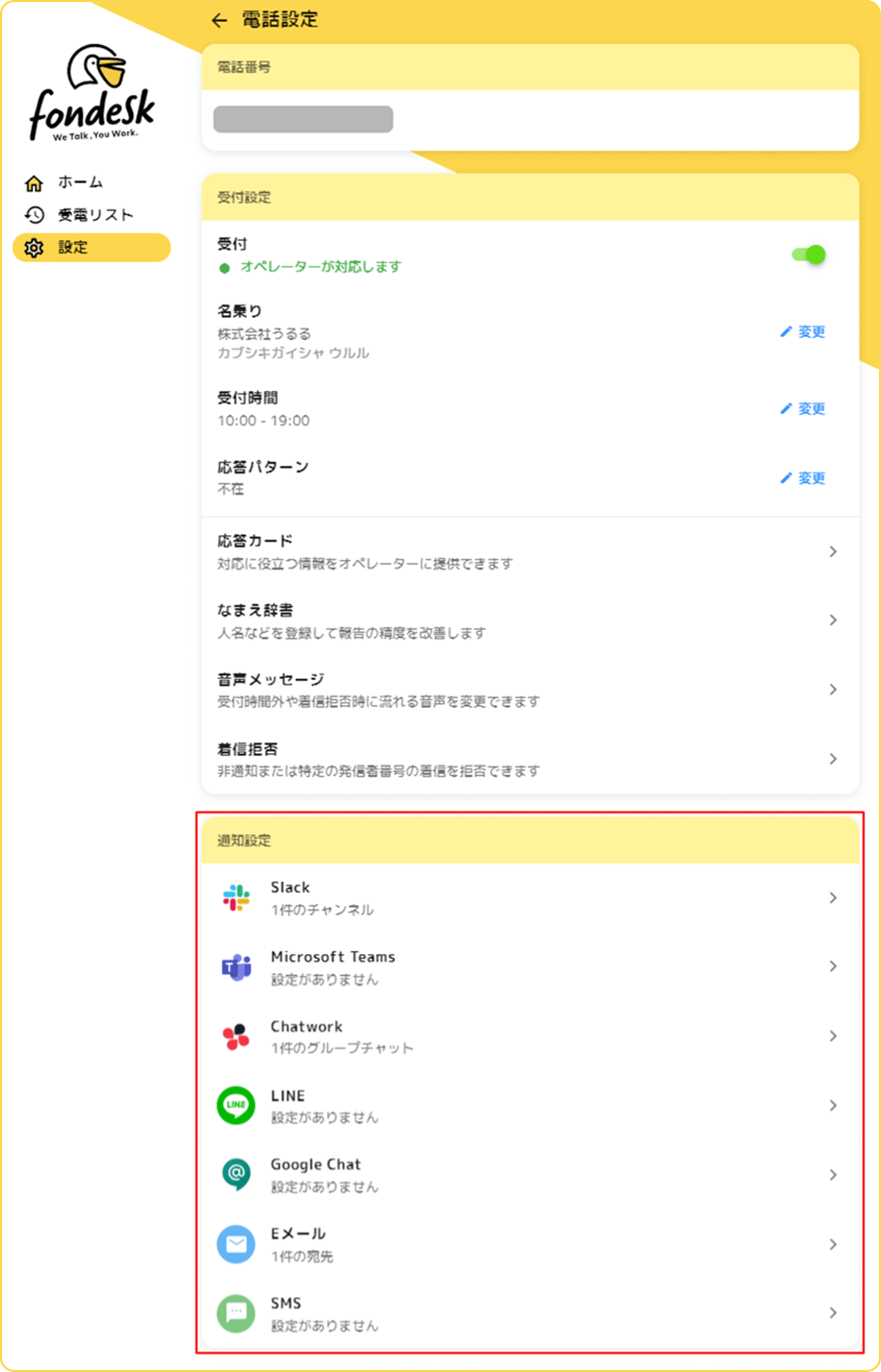
Step 2
Chatworkにfondeskを
追加します
追加します
Chatworkにログインした状態で、「コンタクト追加」をクリックします。
- もしくは、Chatworkのコンタクト管理>ユーザーを検索 と進み、 info@fondesk.jp でユーザー検索してコンタクト追加してください。
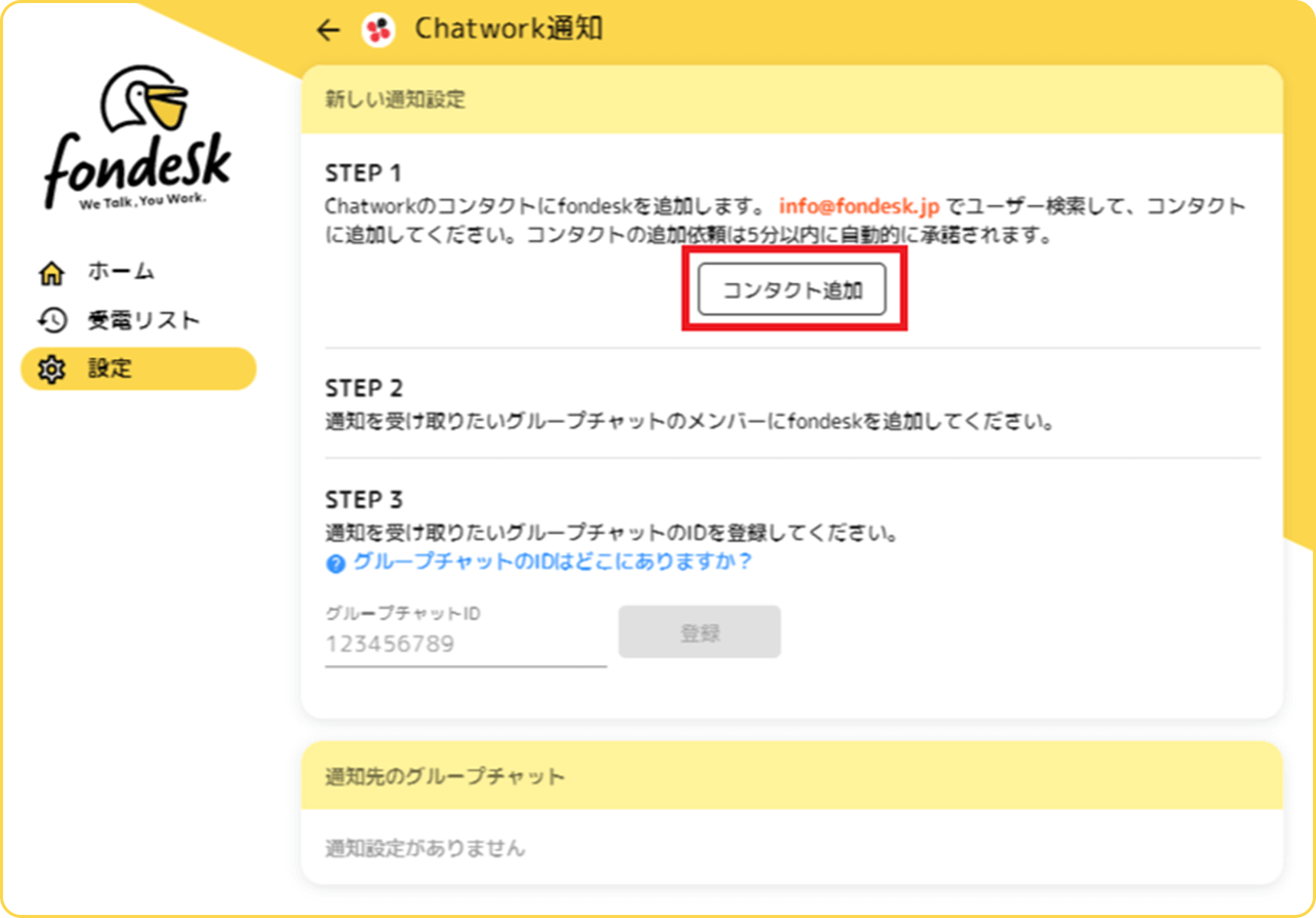
Step 3
Chatworkで「コンタクト追加」を
クリック後、
「コンタクト承認依頼」
を送信します。
クリック後、
「コンタクト承認依頼」
を送信します。
「コンタクト承認依頼」送信後、数分以内に自動的にfondeskのアカウントが追加されます。
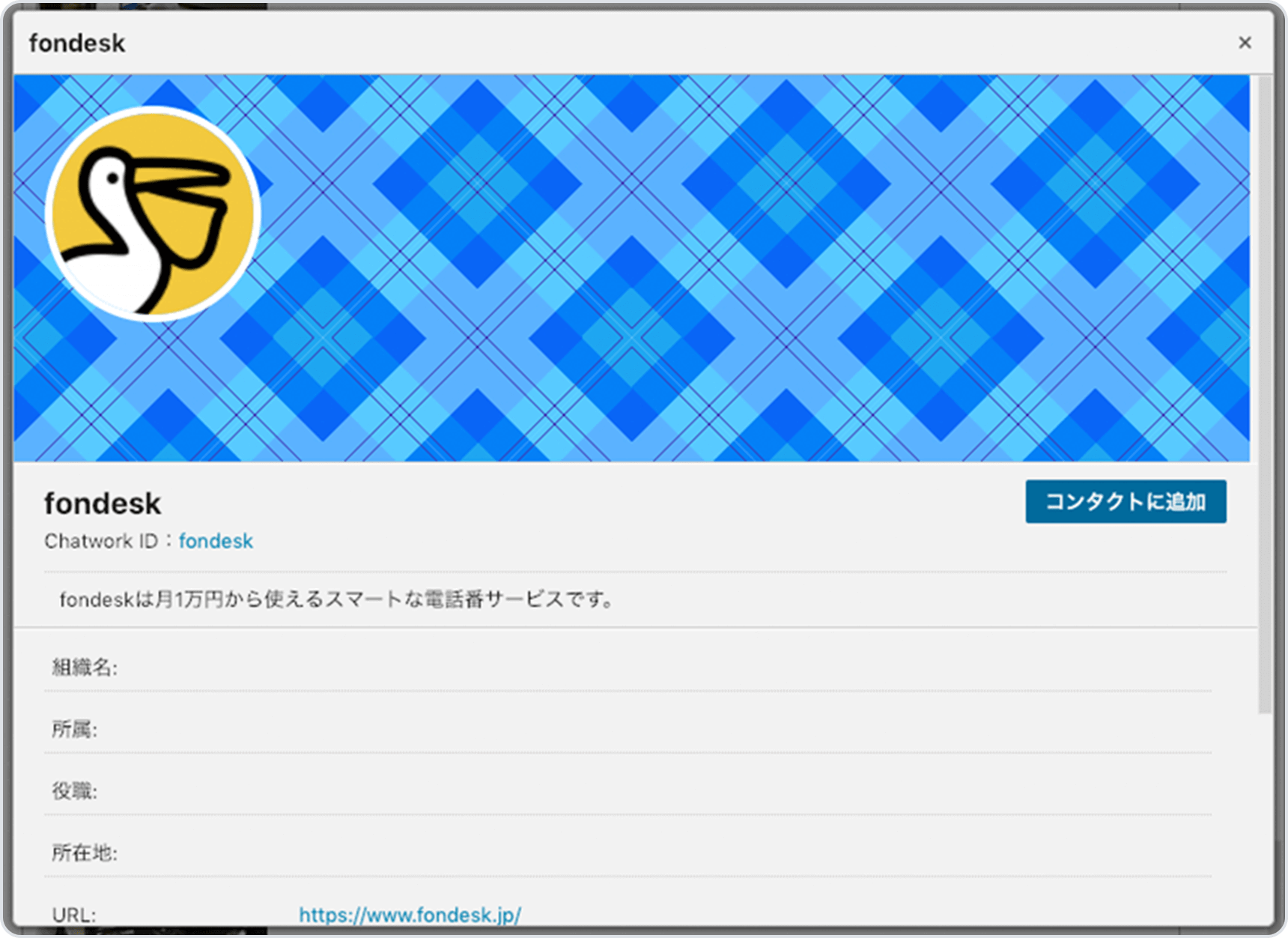
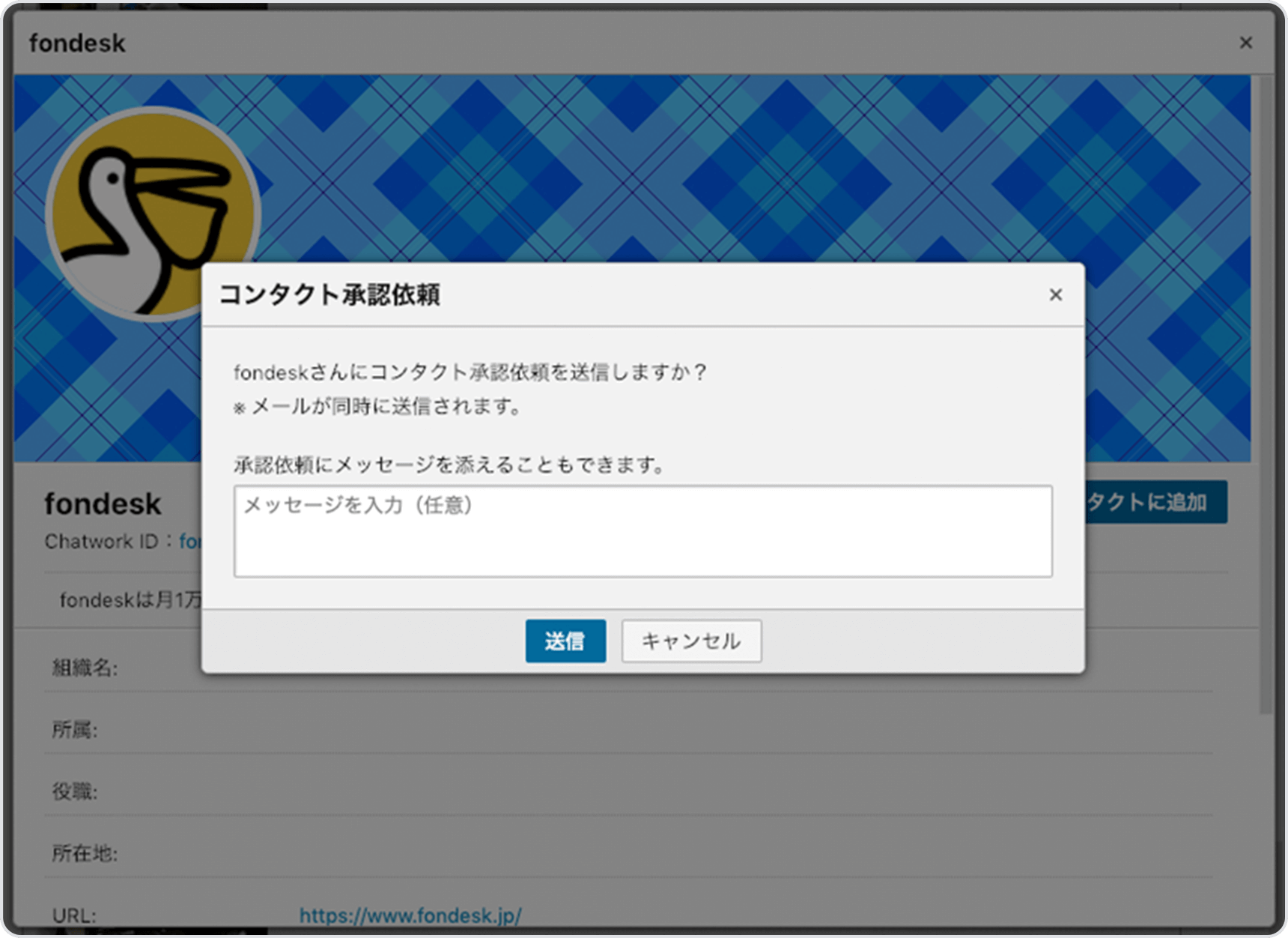
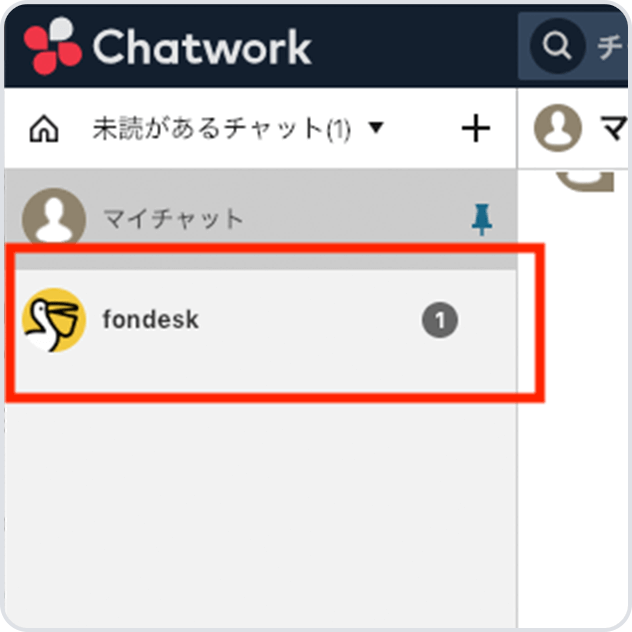
Step 4
fondeskを含めたグループチャットを追加作成します。
もしくは既存の
グループチャットにfondeskを
追加します。
もしくは既存の
グループチャットにfondeskを
追加します。
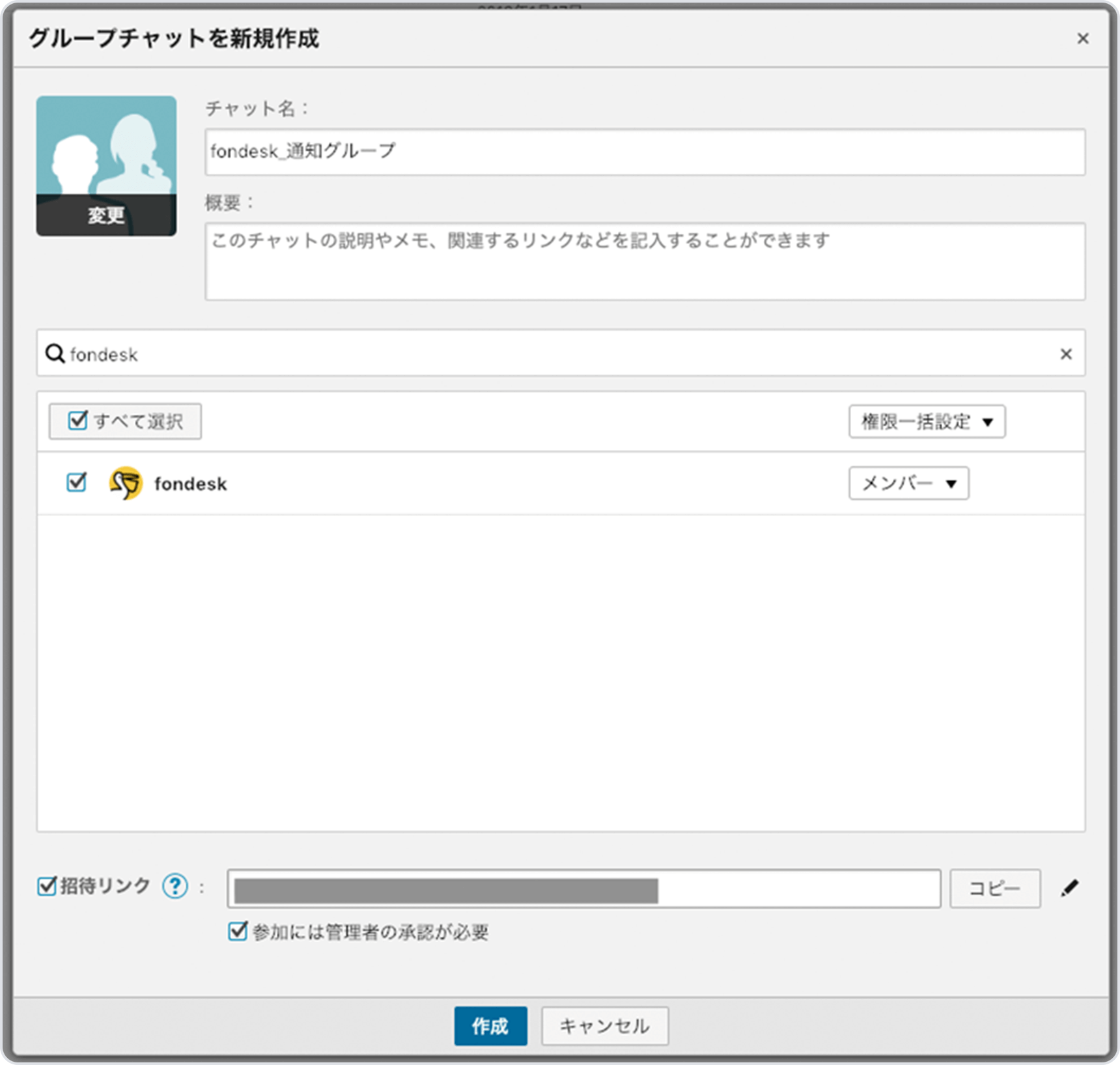
Step 5
グループチャットのURLに記載されている番号を設定画面に入力します
chatwork.com/#!ridのうしろにある番号をコピーし、通知設定画面にペーストしてください。
■コピーする数字
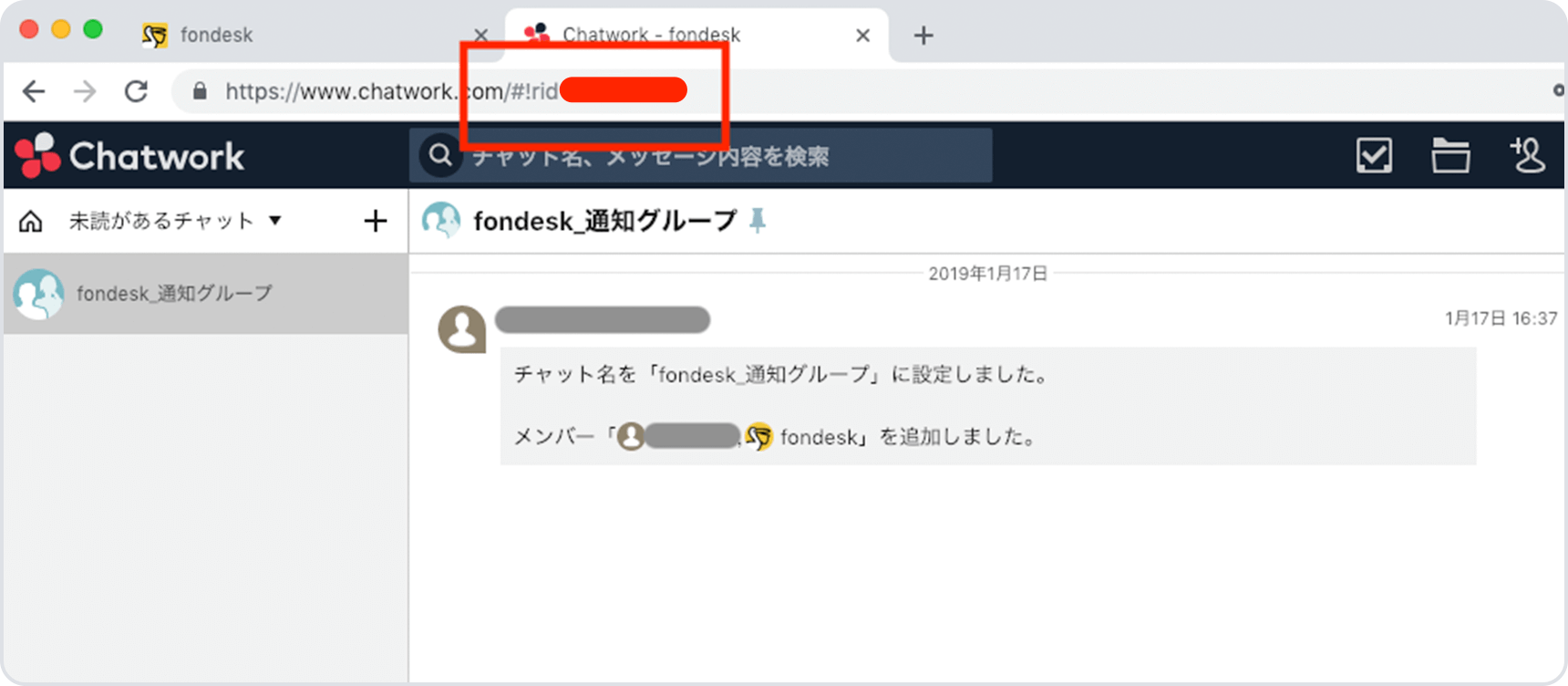
- 数字が見当たらない場合はChatworkのヘルプをご確認ください。
■コピーした数字を入力する場所
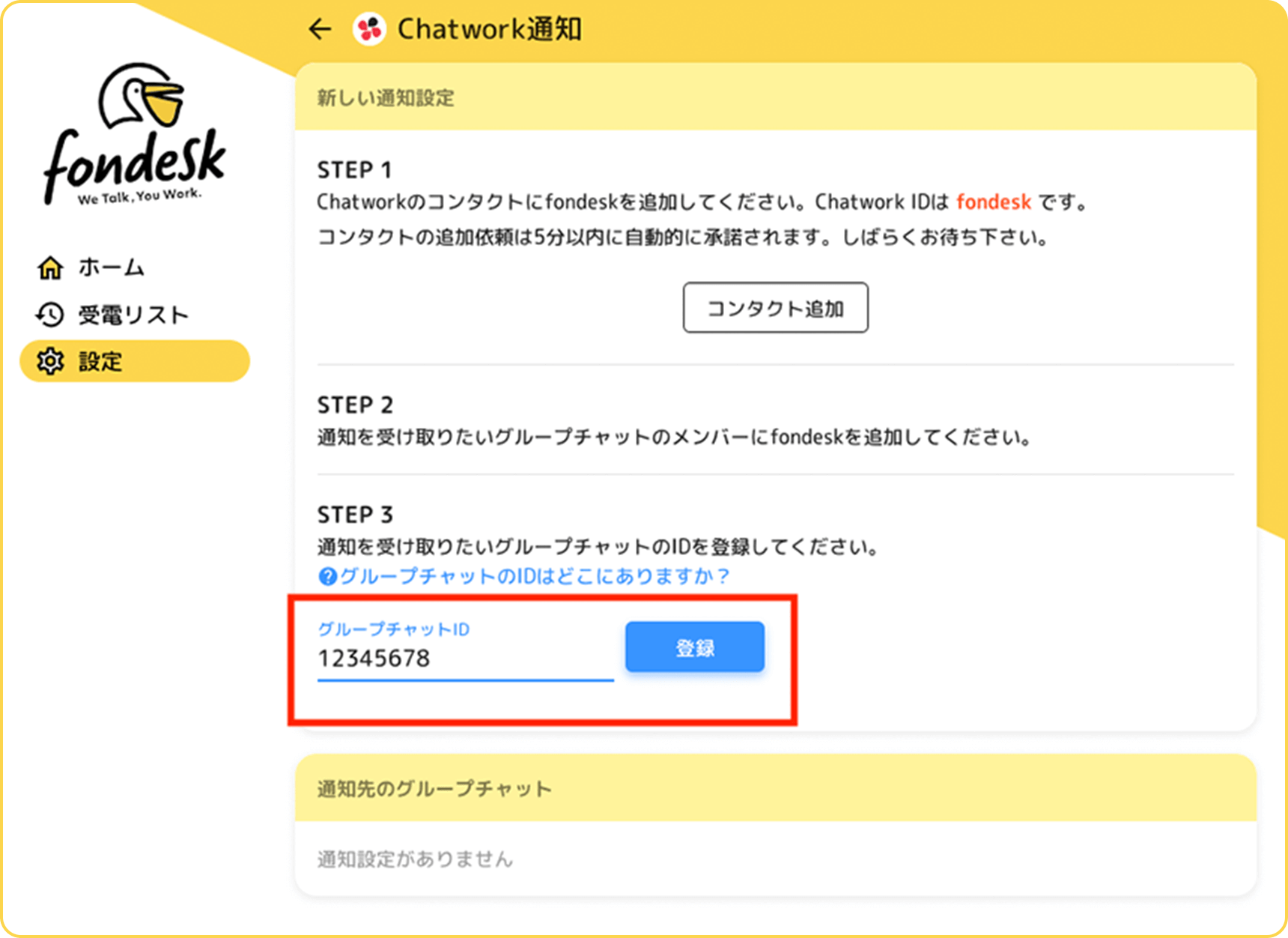
Step 6
通知設定が完了すると通知先のグループチャットが表示されます
chatwork.com/#!ridのうしろにある番号をコピーし、通知設定画面にペーストしてください。
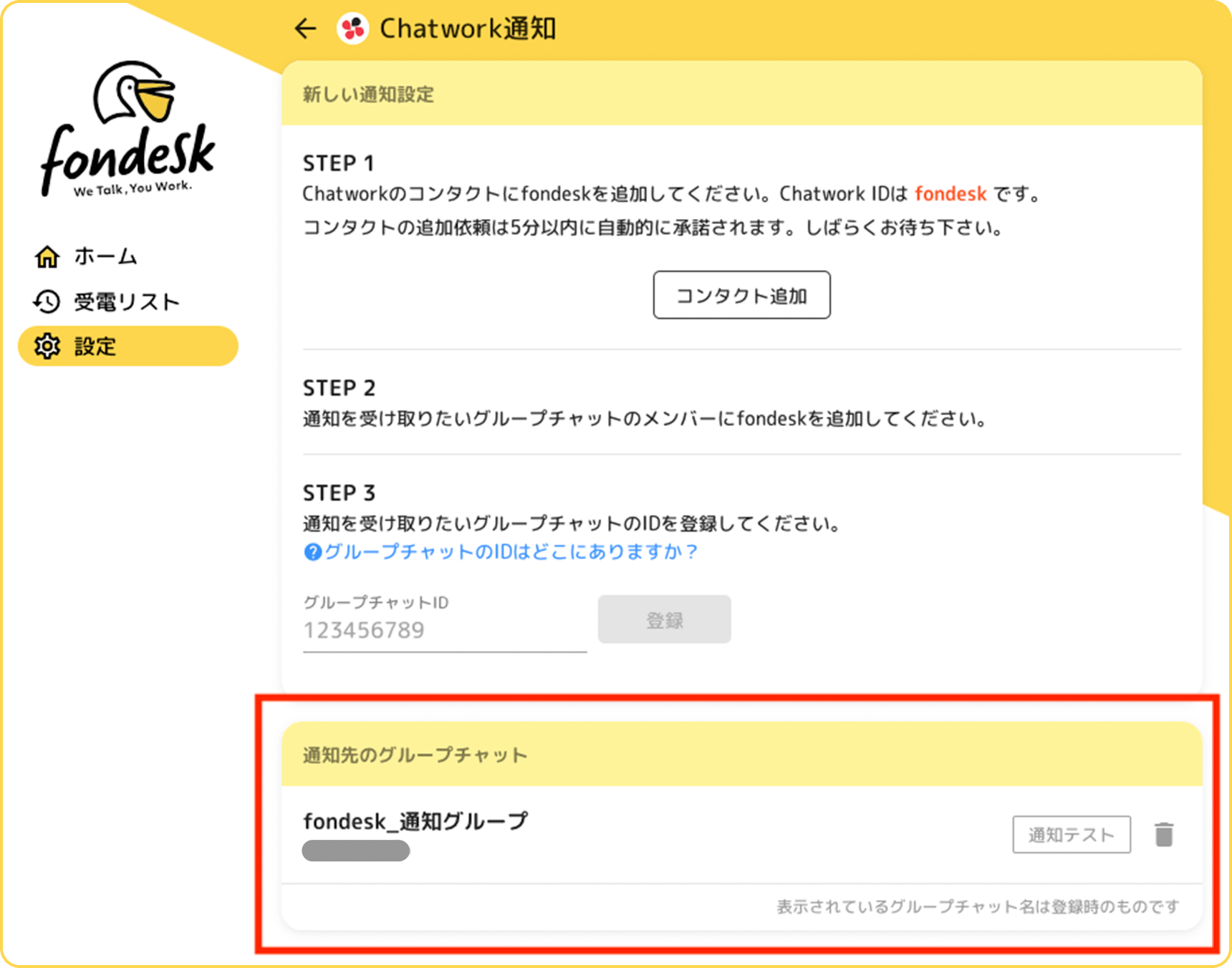
グループチャットのIDがうまく登録できない場合
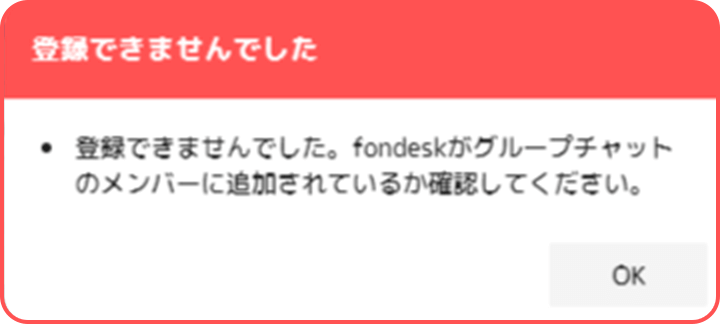
このようなアラートが出たときは、ご指定のグループチャットにfondeskのアカウントが追加されていない可能性がございます。
上記Step4からfondeskアカウントと各メンバーが参加するグループチャットをご用意ください。
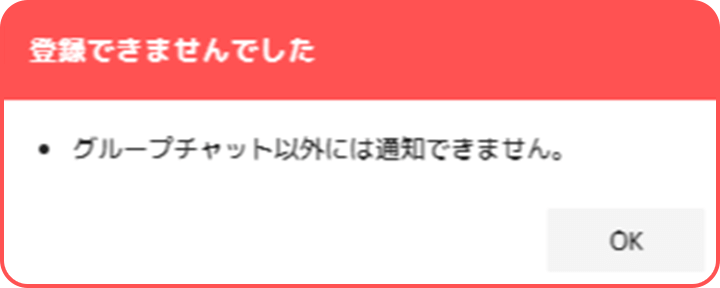
このようなアラートが出たときは、追加されたfondeskのアカウントとのダイレクトチャットのIDを入力されている可能性がございます。
上記Step4からfondeskアカウントと各メンバーが参加するグループチャットをご用意ください。
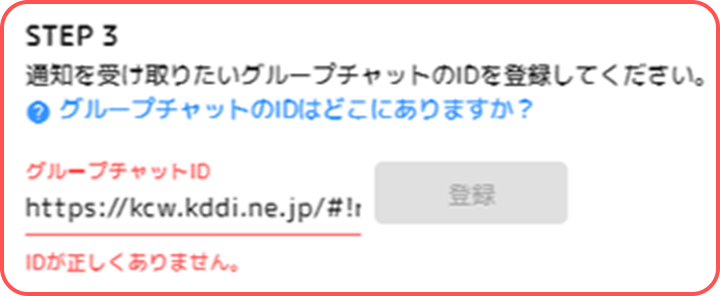
このようなアラートが出たときは、入力されているIDが間違っている可能性があります。
グループチャットのURL全体ではなく、上記Step5を参考にしていただき数字だけを入力してください。



